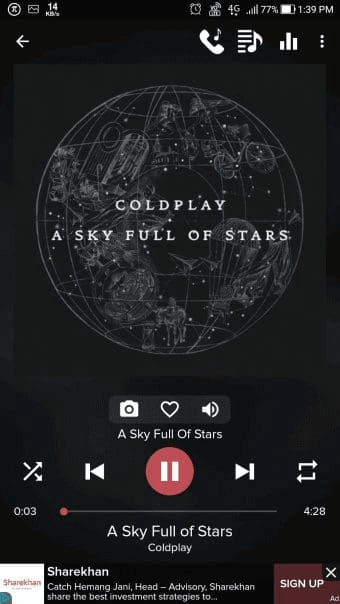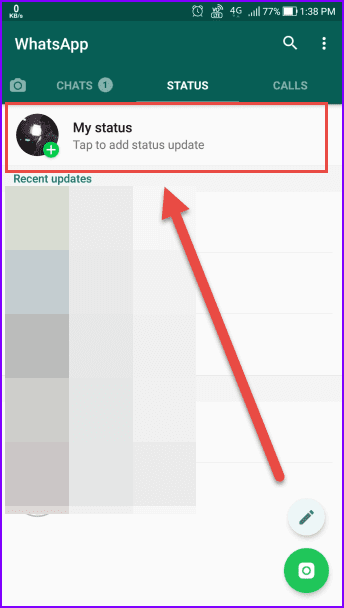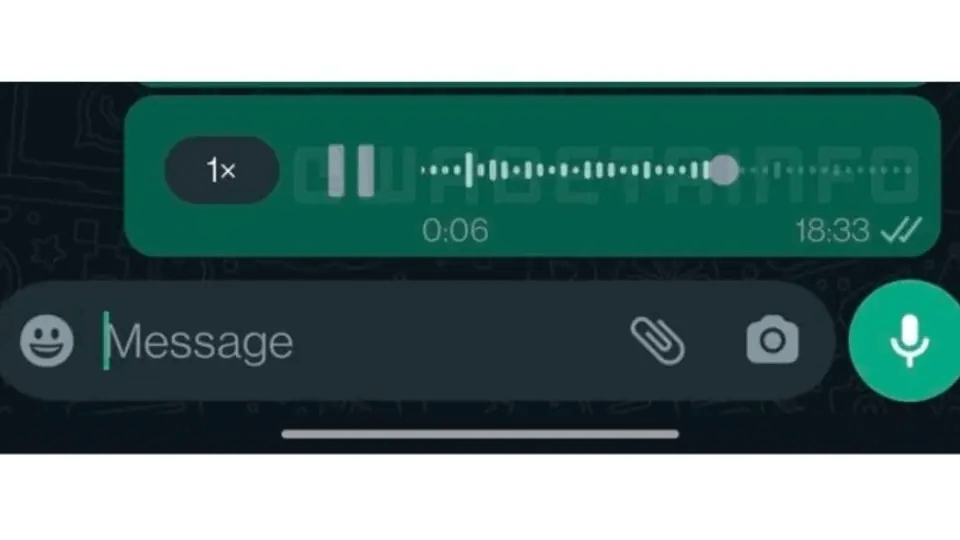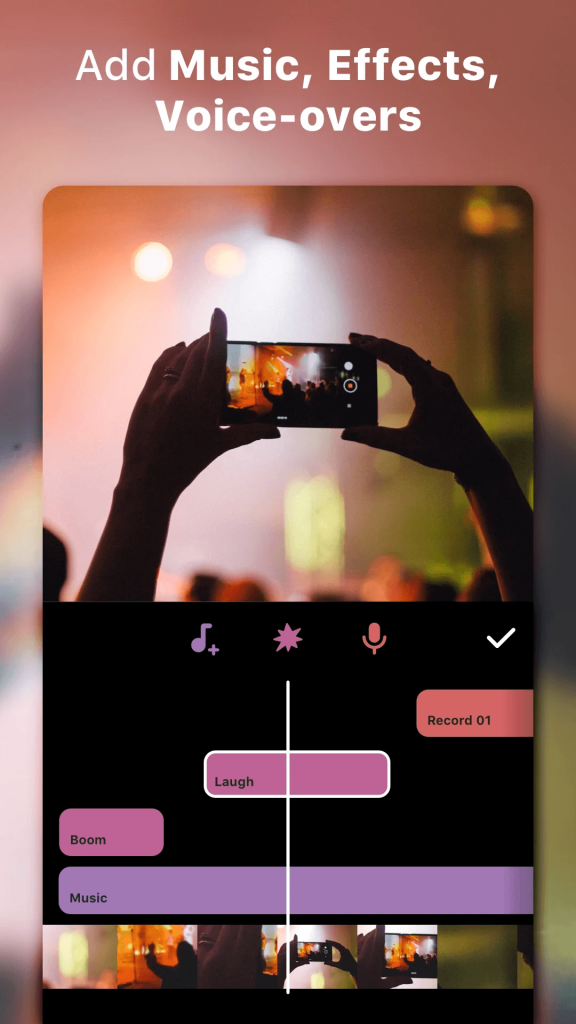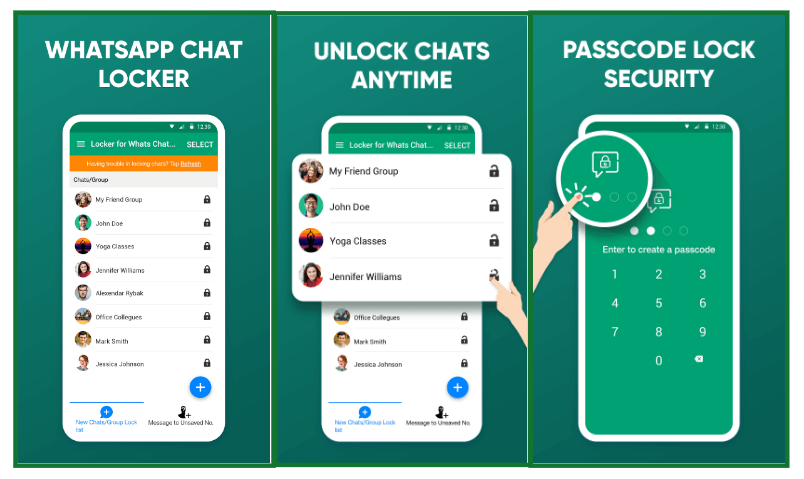WhatsApp er orðið einn vinsælasti skilaboðapallur í heimi, með yfir 2 milljarða notenda. Einn skemmtilegur eiginleiki WhatsApp er staða þess, sem gerir þér kleift að deila myndum, myndböndum og nú jafnvel tónlistarinnskotum sem hverfa eftir 24 klukkustundir. Að bæta tónlist við WhatsApp stöðuna þína er frábær leið til að sýna persónuleika þinn eða það sem þú ert að hlusta á.
Árið 2024 er orðrómur um að WhatsApp sé að koma með nýjar leiðir til að samþætta tónlist og lög í stöðuuppfærslurnar þínar. Hvort sem það er að bæta við lögum frá Spotify, eða jafnvel búa til tónlistarstöðuklippur á WhatsApp sjálfu, þá verða fleiri möguleikar en nokkru sinni fyrr til að lífga upp á prófílinn þinn.
Þessi grein mun leiða þig í gegnum ýmsar aðferðir um hvernig á að bæta tónlist við WhatsApp stöðu. Fylgdu leiðbeiningunum okkar til að verða atvinnumaður við að bæta við tónlist til að krydda WhatsApp stöðuna þína og skera þig úr tengiliðunum þínum.
Lestu einnig: Nýr eiginleiki WhatsApp færir stöðu þína á Instagram - Athugaðu upplýsingar
Hvernig á að bæta tónlist við WhatsApp stöðu (3 aðferðir)
Ertu að spá í hvernig á að bæta lagi við WhatsApp stöðu? Hér eru nokkrar aðferðir sem þú getur prófað!
Aðferð 1: Notaðu hátalara símans
Einfaldasta leiðin til að bæta tónlist við WhatsApp stöðu þína er að spila hana upphátt úr hátalara símans meðan á upptöku stendur. Þessi aðferð fangar umhverfishljóðin í kringum þig, þar á meðal öll tónlistarlög sem spiluð eru úr símanum þínum eða tölvu. Hér eru skrefin til að fylgja:
Skref 1: Veldu og byrjaðu að spila lagið sem þú vilt bæta við. Til að gera það geturðu notað hvaða innfædda tónlistarspilaraforrit sem er í símanum þínum eins og Spotify eða SoundCloud til að bæta við bakgrunnstónlist fyrir WhatsApp stöðu.
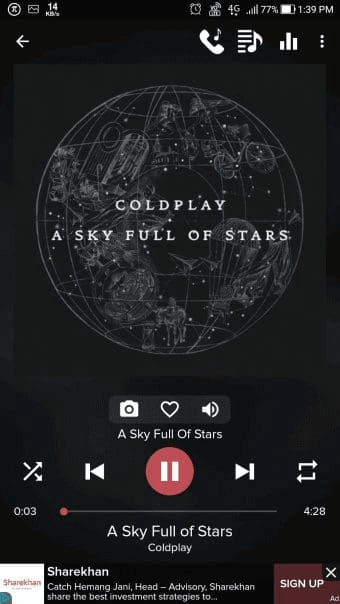
Skref 2: Á meðan tónlistin er að spila í bakgrunni, opnaðu WhatsApp og bankaðu á Staða.
Skref 3: Pikkaðu á myndavélartáknið og skiptu yfir í myndbandsstillingu til að byrja að taka upp myndband á meðan tónlistin þín spilar í bakgrunni.
Skref 4: Taktu 5-30 sekúndur af myndefni þar sem lagið heyrist greinilega.
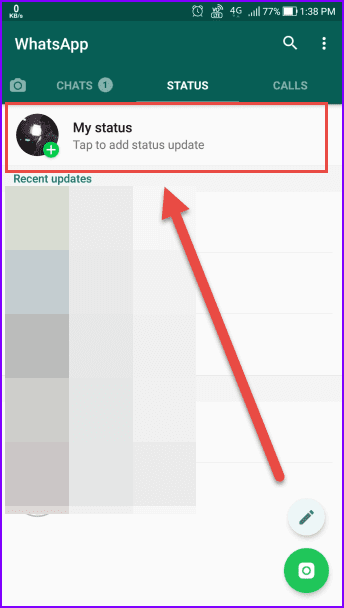
Skref 5: Stöðvaðu upptökuna og hlaðið henni upp sem stöðu þinni á WhatsApp.
Það er bragðið! Þessi aðferð býður upp á einfaldasta leiðina til að bæta bakgrunnstónlist við WhatsApp stöðuna þína. Að öðrum kosti geturðu spilað tónlistina í öðru tæki og tekið upp WhatsApp stöðuna þína - það nær sömu áhrifum óaðfinnanlega.
Lestu einnig: Nýr „leynikóði“ eiginleiki WhatsApp kynntur! Uppgötvaðu hvernig á að nota og fá aðgang að því
Aðferð 2: Notaðu WhatsApp raddglósur
Minna þekkta bragð er að nota eigin Voice Note eiginleika WhatsApp til að bæta við tónlist. Þú getur tekið upp hvaða hljóð sem er með raddglósum, þar á meðal lög sem eru spiluð í bakgrunni. Hér er það sem þú þarft að gera til að bæta lagi við WhatsApp stöðu:
Skref 1: Byrjaðu að spila lagið upphátt nálægt hátalara símans.
Skref 2: Opnaðu WhatsApp og bankaðu á hljóðnematáknið. Byrjaðu að taka upp raddglósu, fanga 10-30 sekúndur af tónlistinni.
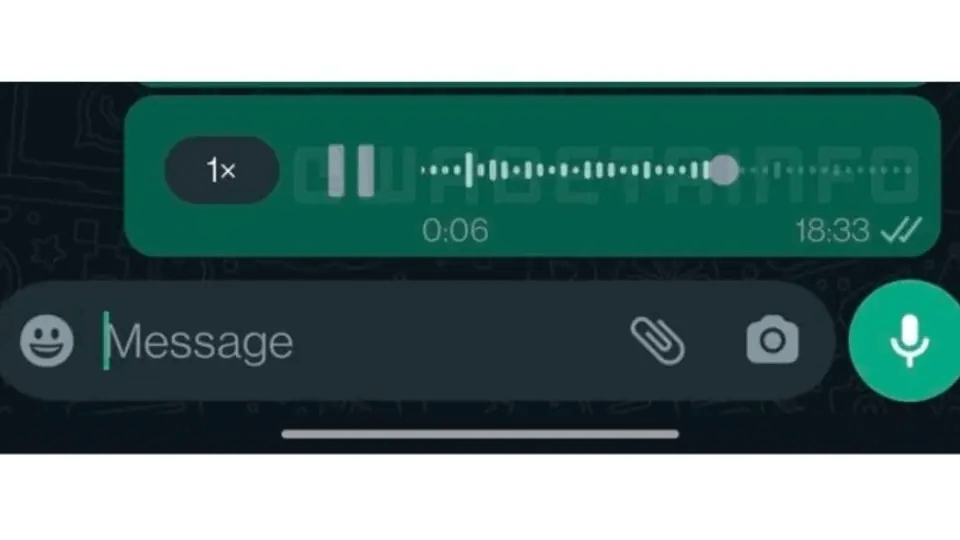
Skref 3: Klipptu upphaf og lok upptökunnar ef þörf krefur.
Skref 4: Pikkaðu á senda, hladdu því síðan upp sem stöðu beint frá WhatsApp.
Að nota innbyggða raddglósur WhatsApp getur verið auðveld leið til að bæta við tónlist án þess að hlaða niður aukaöppum.
Lestu einnig: WhatsApp kynnir sjálfseyðandi raddskilaboðaeiginleika - Athugaðu allar upplýsingar
Aðferð 3: Notaðu forrit frá þriðja aðila
Ef fyrri aðferðir virka ekki fyrir þínum þörfum, bjóða þriðja aðila forrit fleiri möguleika til að bæta tónlist við WhatsApp stöðu. Fylgdu þessum skrefum til að byrja:
Skref 1: Sæktu lagið sem þú vilt nota frá streymisþjónustu eða YouTube.
Skref 2: Flyttu hljóðskrána inn í myndbandsvinnsluforrit.
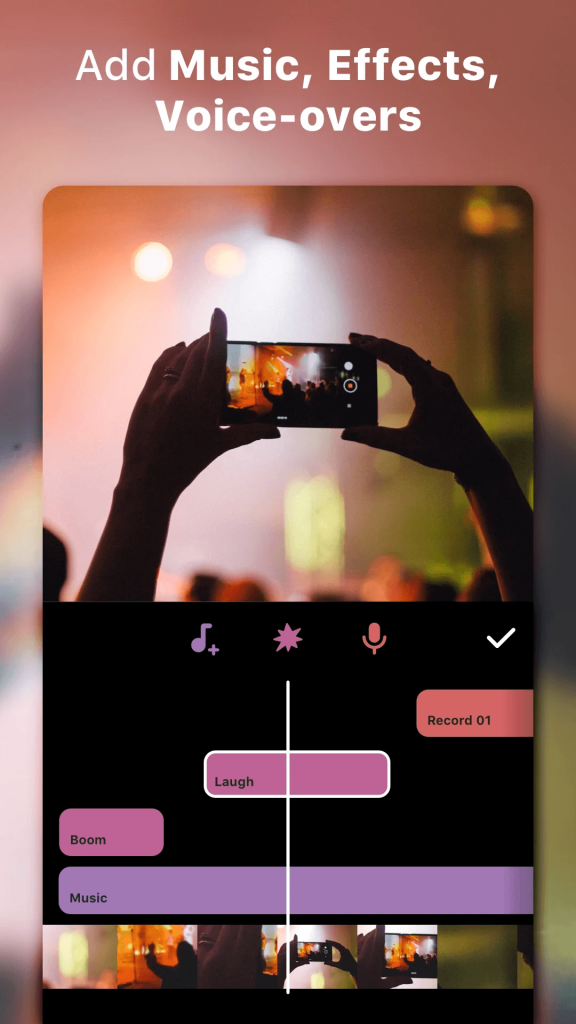
Skref 3: Bættu við sérsniðnu myndefni eða plötulistaverki yfir lagið.
Skref 4: Flyttu út myndbandið úr ritlinum yfir í myndavélarrúlluna þína.
Skref 5: Opnaðu WhatsApp til að hlaða upp tónlistarmyndbandinu sem stöðu þína.
Og þannig er það! Vídeóklipparar frá þriðja aðila veita meiri stjórn og aðlögun fyrir Status tónlist. Hér eru nokkrar tillögur um forrit til að vinna verkið: InShot , YouCut , CapCut og fleiri.
Nokkur viðbótarráð til að bæta lagi við WhatsApp stöðu:
- Notaðu hágæða MP3 til að fá besta hljóðið.
- Haltu myndbandinu undir 30 sekúndum.
- Sérsníddu myndefni til að passa við lagategundina/stemninguna.
Lestu einnig: Næsti stóri hlutur WhatsApp opinberaður! Kannaðu nýja rásarviðvörunareiginleikann
Bónusábending – Skápur fyrir Whats Chat app: Haltu gögnunum þínum öruggum frá hnýsnum augum
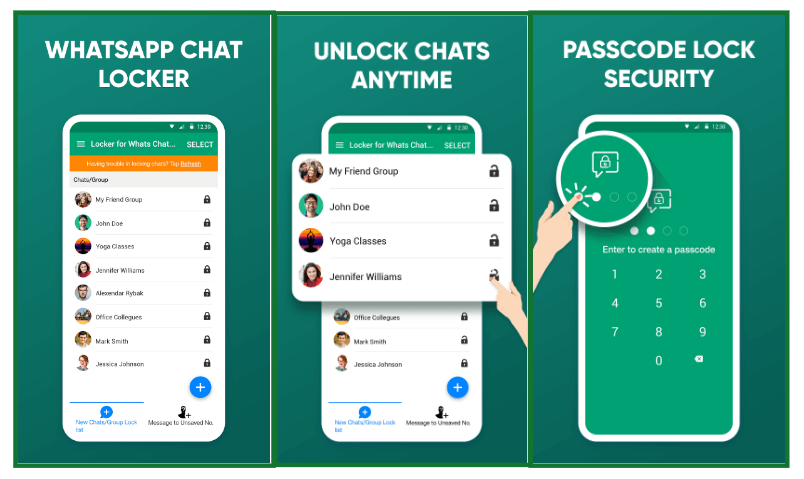
Ertu að spá í hvernig á að halda WhatsApp spjallunum þínum og fjölmiðlum öruggum frá hnýsnum augum? Jæja, einn frábær valkostur þriðja aðila app til að tryggja WhatsApp efnið þitt er Locker for Whats Chat App. Þetta létta app fyrir Android virkar sem skápur til að vernda persónulega spjallið þitt og hópspjall, ásamt öllu WhatsApp forritinu fyrir óviðkomandi aðgangi. Þú getur notað lykilorð eða fingrafaralás til að læsa persónulegum WhatsApp samtölum þínum í tækinu þínu.
Locker for Whats Chat App er besti kosturinn til að beita læsingum á spjall á WhatsApp. Notaðu það í takt við öryggiskerfi símans þíns til að taka WhatsApp verndina þína á næsta stig.
Sæktu í dag!
Niðurstaða
Þetta lýkur upp leiðbeiningunum okkar um hvernig á að bæta tónlist við WhatsApp stöðu. Að bæta við tónlist er frábær leið til að hressa upp á WhatsApp stöðuna þína árið 2024. Hvort sem þú velur einfalda hátalaraupptökubragðið, nýtir raddglósur WhatsApp eða kannar öpp þriðja aðila, reyndu með mismunandi aðferðir til að finna möguleikana sem henta þínum þörfum.
Mundu að hafa gaman af því að sérsníða Status tónlistarinnskot til að endurspegla persónuleika þinn. Klipptu lengdir á viðeigandi hátt, stilltu hljóðstyrk og notaðu klippitæki fyrir hámarksáhrif.
Fylgstu með fyrir enn fleiri tónlistarsamþættingareiginleika sem WhatsApp hefur í vændum að flytja til 2024 og lengra. Með þessari handbók munu tengiliðir þínir staldra við til að njóta laganna sem þú velur fyrir prófílinn þinn. Láttu tónlistarsmekk þinn skína í gegn á WhatsApp þar sem tónlistarstöðuklippur verða næsta samskiptastefna.